開発およびフィードバックモジュールを割り当てる
- Genesys Cloud CX 3、Genesys Cloud CX 3 Digital、Genesys Cloud CX 1 WEM Add-on II、Genesys Cloud CX 2 WEM Add-on I、またはGenesys Cloud EXライセンス
- 主要管理者向け
- 学習 >課題 >すべて許可
- 学ぶ>スケジュールスロット>ビュー許可
- Learning >Module >Allpermission
- 学習 >ルール >すべて許可
- 学習 >CoverArt> すべて許可
- パフォーマンス管理者向け
- 学ぶ>割り当て>追加、消去、リセット、 そしてビュー権限
- 学ぶ>モジュール>追加、アーカイブ、消去、編集、 そして公開権限
- 学ぶ>ルール>編集そしてビュー権限
- 学習 >カバーアート> すべて許可証
スーパーバイザーは、割り当てを公開した後、開発モジュールとフィードバック モジュールをエージェントに自動的に割り当てることができます。有効にする自動割り当て開発とフィードバック ページの自動割り当てタブで切り替えます。公開モジュールの自動割り当てを有効にすると、システムは即座にモジュールを割り当てます。Genesys Cloud は、毎晩またはモジュールの新しいバージョンを公開するときにルールを定期的にチェックし、追加または更新されたルールに一致するエージェントにモジュールを割り当てます。エージェントがルールに一致しなくなり、モジュールを開始しなかった場合、Genesys Cloud はモジュールの割り当てを自動的に削除します。モジュールが進行中または完了している場合、Genesys Cloud はモジュールの割り当てを解除しません。
- 開発とフィードバック ビューでは、権限を持つ部門内のフィードバック モジュールの作成、操作、編集、割り当てのみが可能です。つまり、自分が所属している部門のデータしか見ることができないのです。詳細については、部門の概要そして役割、部門、ライセンス、アドオンを割り当てる。
- スーパーバイザは、エージェントが間違いを犯したときにモジュールをリセットし、モジュールを再度割り当ててエージェントの進行状況を確認できます。 詳細については、を参照してください。リセットしてモジュールを再度割り当てます。
自動割り当てを無効にすると、システムがユーザーにモジュールを自動的に割り当てないようにすることができます。公開されたモジュールの自動割り当てが利用できない場合、進行中の既存の項目または完了した項目は割り当てられたままになります。ユーザーが開始していない項目は割り当てられていません。
作成したルールに基づいてモジュールを自動的に割り当てるには、次の手順を実行します。
- 管理をクリックします。
- 下パフォーマンスとエンゲージメント、 クリック開発とフィードバック。開発とフィードバック ページが表示されます。
- クリックメニュー>パフォーマンス管理>学習と開発。開発とフィードバック ページが表示されます。
- クリック 新しいモジュール.
- モジュール作成ツールで選択したユーザーに新しいモジュールの自動割り当てを有効にするには、自動割り当てタブ。
- 自動割り当てタブで、自動割り当てトグル。
- 新しいモジュールに自動的に割り当てられるユーザーを含めるか除外するかは、含める/除外するドロップダウンから選択含むまたは除外。
- の中で選択ドロップダウンで、次のいずれかのオプションを選択します。
- ACD スキル
- アクセス区分
- グループ
- 列
- ユーザー
- の中で値の選択フィールドで、1 つ以上の値を選択します。
- (オプション) [追加された合計数] パネルで、設定したルールに一致するユーザーを確認します。
- 設定したルールに一致するユーザーのリストを表示するには、評価する。
- リストをさらに絞り込むには、検索オプション。
- クリック保存。その後、システムはユーザーを新しいモジュールに追加したり、追加から除外したりします。
- 別のルールを追加するには、別のルールを追加する手順を繰り返します。
- モジュールルールを変更できます。 パブリッシュビューまたはドラフトビューを編集できます。 ルールを更新して新しい条件を保存すると、ルールの保存時と、今後スケジュールされている自動割り当ての実行にそのルールが適用されます。
- ルールによって割り当てが変更され、モジュールが進行中または完了している場合、以前の割り当ては残ります。 エージェントがモジュールを開始しない場合、システムはそのモジュールの割り当てを解除します。
- モジュールを自動的に割り当てる場合、期限はモジュールの作成時に定義された推奨完了日に基づいて計算されます。 デフォルトでは、期限は 30 日です。 たとえば、割り当てルールによって割り当てられたモジュールの期限は、今日 + 30 日に設定されています。
- ルールごとに最大 10 個のパラメータを設定できます。
モジュールを手動で割り当てるには、次の手順を実行します。
- パフォーマンス>ワークスペースをクリックします。
- クリックメニュー>分析>分析ワークスペース。
- 雇用契約セクションで、エージェント開発。
- モジュールを割り当てるエージェントを選択します。
- クリックモジュールの割り当て。モジュールの割り当てウィンドウが表示されます。
- の中に検索モジュール名/説明フィールドで、割り当てたいモジュールを検索します。注記:Genesys Cloud は、モジュールのタイトルと説明に基づいて検索を実行します。
- 右側のリストから検索モジュール名/説明フィールドで、次のステータスの 1 つまたはすべてを有効にしてモジュール リストをフィルターします。
- 計画済み。モジュールがエージェントに割り当てられます。モジュールの期限を表示するには、計画済み各モジュールのステータス。
- 進行中。エージェントがモジュールを実行しています。モジュールの期限を表示するには、進行中各モジュールのステータス。
- 完了。エージェントはモジュールを完了しました。期限、完了日、スコアを表示するには、完了各モジュールのステータス。
- まだ割り当てられていない。モジュールはエージェントに割り当てられていません。デフォルトでは、モジュールリストには最初にまだ割り当てられていない状態。
- 無効なスケジュール。割り当てられたモジュールは削除されたか、別のスケジュールに移動されました。
- 延滞。 エージェントに割り当てられたモジュールは、エージェントによって完了されません。モジュールの期限を表示するには、計画済み各モジュールのステータス。 メモ: モジュールのリストは、選択したステータスに応じて異なります。
- 表示されるモジュールのリストをスクロールし、選択したステータスに基づいて必要なアクションを実行します。
- モジュールのステータスがまだ割り当てられていない、 クリック割り当てる必要なモジュールでそのモジュールをエージェントに割り当てます。 注意: モジュールに推奨期間が設定されている場合、特定のモジュールに推奨期間が表示されます。画像をクリックして拡大します。
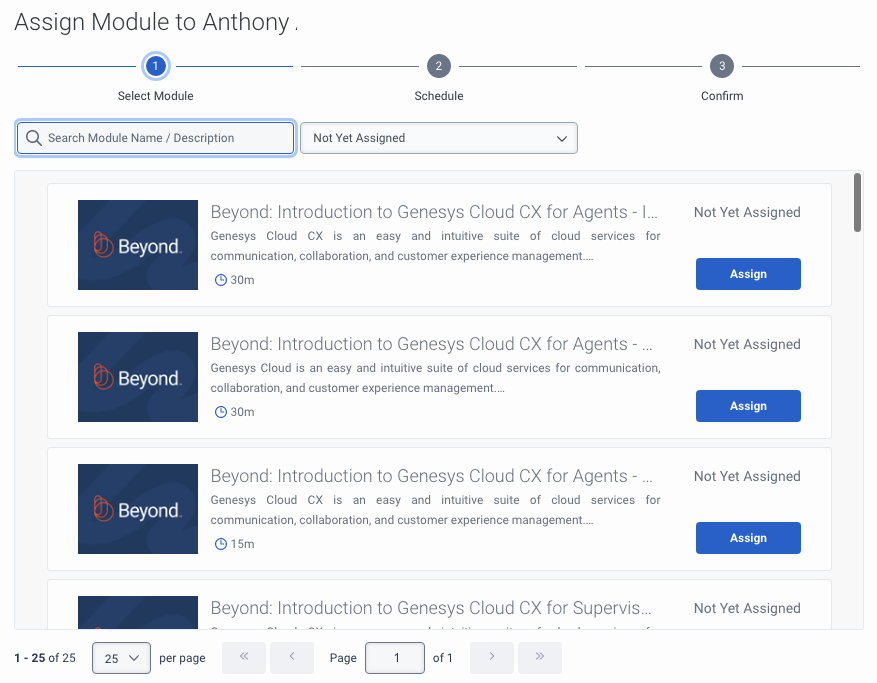
- モジュールのステータスが進行中、完了、 または期限を過ぎました、クリック再割り当て必要なモジュール内でそのモジュールをエージェントに割り当てる必要があります。 詳細については、を参照してください。開発およびフィードバック モジュールをリセットして再度割り当てます。
- モジュールのステータスが無効スケジュール、 クリックスケジュールを変更する必要なモジュール内で、そのモジュールをエージェントに再割り当てします。
- モジュールのステータスがまだ割り当てられていない、 クリック割り当てる必要なモジュールでそのモジュールをエージェントに割り当てます。
- スケジュールを設定するには:
- 有効にする使用スケジュールトグルボタン。 メモ: このオプションは、エージェントのスケジュールにトレーニングを追加します。
- エージェントにトレーニングを受けさせる日付範囲と予約期間を選択します。
- クリックチェック次に、時間枠を選択します。画面右側のカレンダーでは、利用可能な最適な時間枠オプションとエージェントのスケジュールを確認できます。 注記: エージェントが Workforce Management ビジネス ユニットに関連付けられている場合は、最適な時間スロットが 10 個表示されます。
- 使用までに完了エージェントがモジュールを完了する必要がある日時を選択するフィールド。
- 有効にする使用スケジュールトグルボタン。
- 次をクリックします。
- 詳細を確認し、確認する をクリックします。
- モジュールが正常に割り当てられたことを確認するには、受信箱または活動 ページを開き、割り当てられたモジュール セクションで割り当てられたモジュールを検索してください。
- 割り当てがスケジュールと同期しなくなると、Genesys Cloud は割り当てを無効なスケジュールとしてマークするため、再スケジュールする必要があります。エージェントは、スケジュールを再設定する必要なく、無効なスケジュールステータスでも割り当てを完了できます。

